- Muallif Abigail Brown [email protected].
- Public 2023-12-17 07:04.
- Oxirgi o'zgartirilgan 2025-01-24 12:28.
Klaviatura yorliqlari takroriy amallarni tezlashtiradi va sichqoncha harakati va bosishlarni kamaytirish orqali tasvirni manipulyatsiya qilish jarayonini yaxshilaydi. Adobe Creative Cloud yechimi, aksariyat asosiy dasturiy ta'minot ilovalari kabi, turli tugmalar birikmalarini qo'llab-quvvatlaydi.
Ushbu maqoladagi ma'lumotlar Photoshop Creative Cloud 2014 va undan keyingi barcha versiyalariga tegishli. Buyruqlar va menyu elementlari Photoshopning boshqa versiyalarida farq qilishi mumkin.
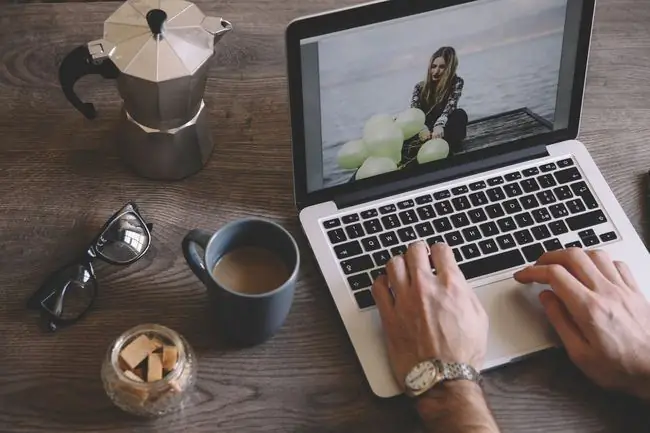
Koʻchirish vositasi uchun boʻsh joy
Boʻsh joy tugmasini bosish vaqtinchalik qoʻl ga oʻtadi, qaysi vosita faol boʻlishidan qatʼiy nazar (yozuv rejimidagi matn vositasidan tashqari).
Tanlovlar va shakllarni yaratishda ularni koʻchirish uchun boʻsh joydan ham foydalanishingiz mumkin. Tanlangan yoki shaklni chizishni boshlaganingizda, sichqonchaning chap tugmachasini bosib ushlab turganda bo‘sh joy tugmasini bosing va tanlov yoki shaklning o‘rnini o‘zgartiring.
Mac-da Windows-ning Ctrl oʻrniga Command va Option tugmalari ishlatiladi va Alt tugmalar, mos ravishda.
Boshqa tugmalar bilan birga bosib hujjatni kattalashtirish va kichiklashtirish uchun boʻsh joydan foydalaning. Kattalashtirish uchun Space-Ctrl (yoki Macda Buyruq) tugmasini bosing va keyin bosing. Kichraytirish uchun Space-Alt (yoki Macda Option) tugmasini bosing vabosing.
Aniq kursorlar uchun Caps Lock
caps lock tugmasi kursorni kesishgan chiziqdan cho'tka shakliga va aksincha o'zgartiradi. Agar kursorni aniqroq xohlasangiz yoki selektorning “faol” qismini aniqlash qiyin bo‘lishi mumkin bo‘lgan “Lasso” va “Crop” kabi asboblar uchun ushbu yorliqdan foydalaning.
Kichinlash va kichraytirish
Hujjatni boʻsh joydan foydalanmasdan kattalashtirish va kichiklashtirish mumkin. Eng tezkor usul - sichqonchada aylantirish g'ildiragini aylantirayotganda Alt tugmachasini bosib ushlab turish, lekin agar sizda aylantirish g'ildiragi bo'lmasa yoki aniq qadamlar bilan kattalashtirish va kichraytirishni xohlasangiz, quyidagi yorliqlarni eslab qolish kerak:
- Ctrl/Command-plus: kattalashtirish
- Ctrl/Buyruq-minus: kichraytirish
- Ctrl/Command-nol: hujjat ekraningizga mos keladi
- Ctrl/Buyruq-1: aniq piksellarga yaqinlashadi
Bekor qilish va takrorlash
Ctrl/Buyruq-Z yorlig'i ko'pgina dasturlarda "bekor qilish" ni bajaradi, lekin Photoshop-da bu klaviatura yorlig'i tahrirlash jarayonida faqat bir qadam orqaga qaytariladi. Agar bir nechta qadamni bekor qilmoqchi bo'lsangiz, "Orqaga qadam" yorlig'idan foydalaning. Kompyuterda bu Alt-Ctrl-ZMac-da Command-Option-Z tugmasini bosing. Bir vaqtning o‘zida bir nechta amallarni bekor qilmoqchi bo‘lsangiz, shu buyruqni shuncha marta bosishingiz mumkin.
Qadamlarni qayta bajarish uchun “Oldinga qadam” yorligʻidan foydalaning. Bu orqaga qadam bilan bir xil, lekin siz buyruqqa Shift qo'shasiz.
Tanlovni bekor qilish
Tanlovni amalga oshirganingizdan so'ng, elementni bekor qilish uchun Ctrl/Command-D tugmasini bosing.
choʻtka hajmini oʻzgartirish
kvadrat qavs tugmalari cho'tka hajmini oshiradi yoki kamaytiradi. Shift tugmachasini qoʻshish orqali choʻtkaning qattiqligini sozlashingiz mumkin.
- [: cho'tka hajmini kamaytirish
- Shift-[: cho'tkaning qattiqligini pasaytirish yoki cho'tkaning chetini yumshatish
- ]: cho'tka hajmini oshirish
- Shift-]: cho'tkaning qattiqligini oshirish
Tanlovni toʻldirish
Hududlarni rang bilan toʻldirish oddiy Photoshop amalidir, shuning uchun u old va fon ranglarini toʻldirish uchun yorliqlarni bilishga yordam beradi.
- Alt/Option-Delete: old fon rangi bilan toʻldirish
- Ctrl/Command-Delete: fon rangi bilan toʻldirish
- Shift-Delete: toʻldirish muloqot oynasini ochadi
- D: rang tanlagichni asl ranglarga qaytarish (qora old fon, oq fon)
- X: oldingi va fon ranglarini almashtirish
Oldin yoki fon rangi bilan toʻldirishda shaffoflikni saqlash uchun Shift tugmasini qoʻshing.
Favqulodda tiklash
Muloqot oynasida ishlayotgan va yoʻldan qaytganingizda, “Bekor qilish” tugmasini bosishingiz va keyin asbobni qaytadan boshlashingiz shart emas. Alt/Option tugmachasini bosib turing va aksariyat muloqot oynalarida “Bekor qilish” tugmasi “Qayta oʻrnatish”ga oʻzgaradi, shunda siz boshlagan joyingizga qaytishingiz mumkin.
Qatlamlar tanlanmoqda
Sichqoncha yordamida qatlamlarni tanlash osonroq, lekin qatlam tanlash oʻzgarishlari bilan amalni yozib olishingiz kerak boʻlsa, klaviatura yorliqlaridan foydalanishni xohlaysiz.
Agar siz harakatni yozayotganda sichqoncha yordamida qatlamlarni tanlasangiz, yozuv oʻsha qatlam nomidan foydalanadi. Shunday qilib, keyinroq amalni bajarishga urinib ko'rganingizda va u o'sha qatlam nomini topa olmasa, amal ishlamaydi. Harakatni yozib olishda klaviatura yorliqlari yordamida qatlamlarni tanlaganingizda, amal uni qatʼiy qatlam nomi oʻrniga oldinga yoki orqaga tanlash sifatida yozib oladi. Klaviatura yordamida qatlamlarni tanlash uchun yorliqlar:
- Alt/Option-[: joriy tanlangan qatlam ostidagi qatlamni tanlang (orqaga tanlash)
- Alt/Option-]: joriy tanlangan qatlam ustidagi qatlamni tanlang (oldinga tanlash)
- Alt/Option-vergul: eng quyi qatlamni tanlang (orqa qatlamni tanlang)
- Alt/Option-period: eng yuqori qatlamni tanlang (old qatlamni tanlang)
Bir nechta qatlamlarni tanlash uchun ushbu yorliqlarga Shift qo'shing.






